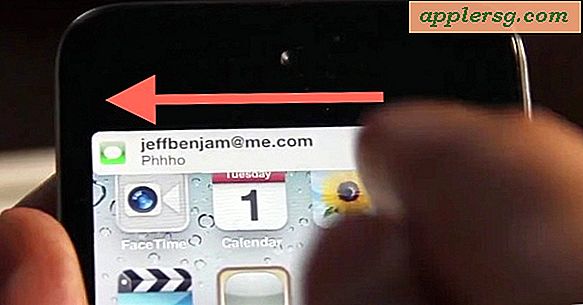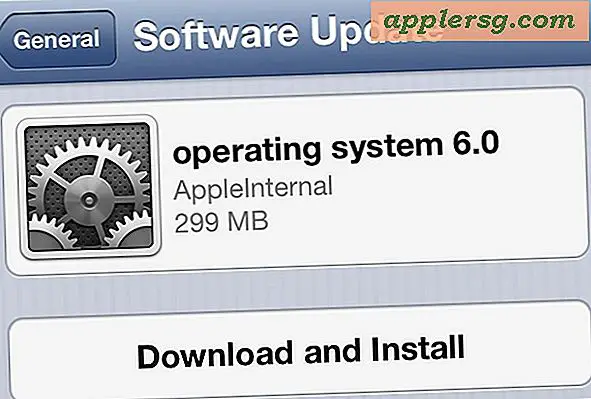Slik deaktiverer du "Er du sikker på at du vil åpne denne filen?" Advarselsdialog i Mac OS X
"[Navn] er et program lastet ned fra internett. Er du sikker på at du vil åpne den? "
 Når du starter med nye versjoner av Mac OS X, har du kanskje lagt merke til at når du laster ned en fil fra nettet og går for å åpne den, vil du få en melding om å si noe i disse linjene, og advare om at et program er lastet ned fra Internett, og ber om å bekrefte om du faktisk vil åpne den eller ikke.
Når du starter med nye versjoner av Mac OS X, har du kanskje lagt merke til at når du laster ned en fil fra nettet og går for å åpne den, vil du få en melding om å si noe i disse linjene, og advare om at et program er lastet ned fra Internett, og ber om å bekrefte om du faktisk vil åpne den eller ikke.
Dette er Mac OS X bare å være trygt, noe som vanligvis er bra for de fleste brukere, men hvis du alltid vet sikkert hva du laster ned, kan det til og med være altfor trygt. For brukere som ønsker å stoppe disse meldingene, kan du deaktivere advarseldialogen ved å vende til kommandolinjen og en standard skrive streng. Vi viser deg hvordan du slår av denne (og tilbake på) hvis du ikke vil at meldingen skal vises.
Slik slår du av "Programnedlastet fra Internett" Advarsel i OS X med standardskriv
Du kan deaktivere denne karantene meldingen ved å starte Mac Terminal og skrive følgende kommando:
defaults write com.apple.LaunchServices LSQuarantine -bool NO
Du må da starte om igjen (selv om Finder skal drepe Finder skal fungere også) for at endringene skal tre i kraft.
Dette har endret seg fra tid til annen etter å ha blitt introdusert med OS X Leopard, gjennom Snow Leopard, Mountain Lion og Mavericks. Selv OS X Yosemite bærer advarselen, selv om det er lettere i moderne versjoner av OS X å bare bytte advarslene ved å gå gjennom GateKeeper i sikkerhetspreferansepanelet på din Mac.

Bruke Gatekeeper kan også omgå disse varslene på engangsbasis for applikasjoner.
Slik gjenaktiverer du filnedlasting av karantene i OS X med standardskriv
For å reversere dette og få filkarantene meldingen tilbake, skriv:
defaults write com.apple.LaunchServices LSQuarantine -bool YES
Igjen må du starte på nytt (eller drepe Finder) for å få endringene tilbake.